1、在电脑桌面打开CAD软件。

2、进入界面选择“直线”按钮,如图。

3、在需要画直线的地方,点击左键一下,并且输入直线实际长度数值,回车或者,点击鼠标右键,选择“确定”。

4、输入直线实际长度数值,回车后,如果需要标上标注,就点击“标注”按钮,如图。
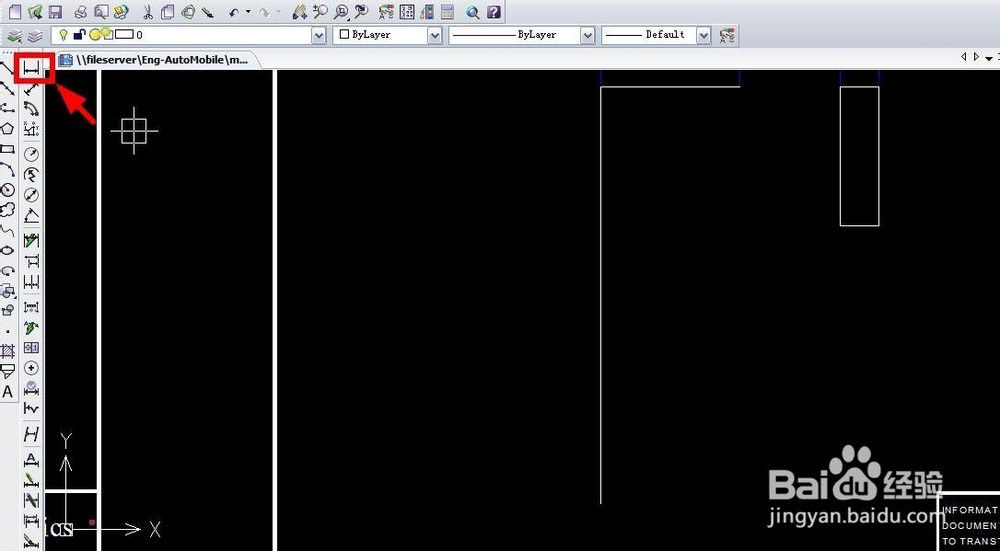
5、在需要标注直线的第一点处,点击左键一下,表示测量的开始端,如图。

6、在需要标注直线的第二点处,再点击左键一下,表示测量的结束端,如图。
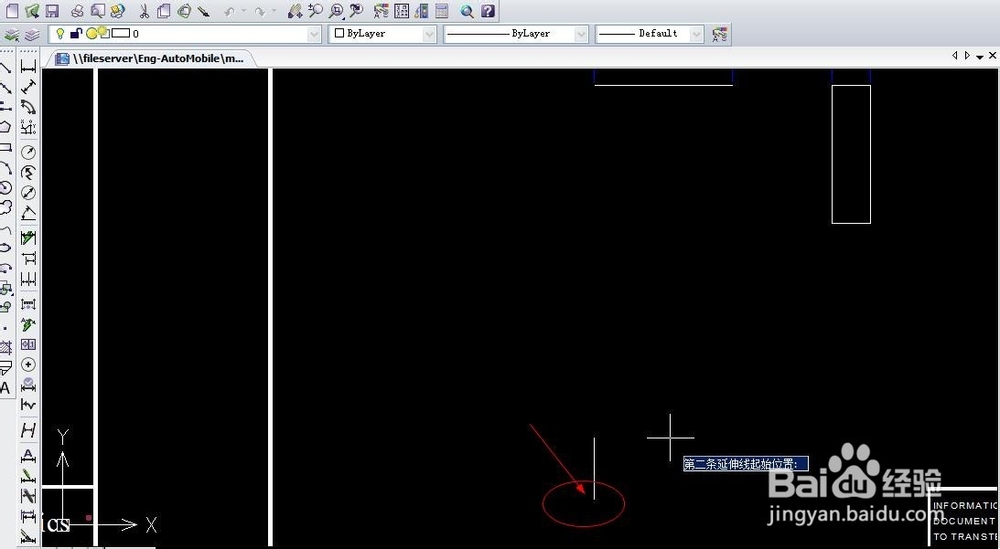
7、回车后,标注出来了。

8、以同样的画线方法,可以再画第二条直线。

9、此处(最右边)是设置框,可以进行颜色等属性进行设置。

10、完成后的效果图。

